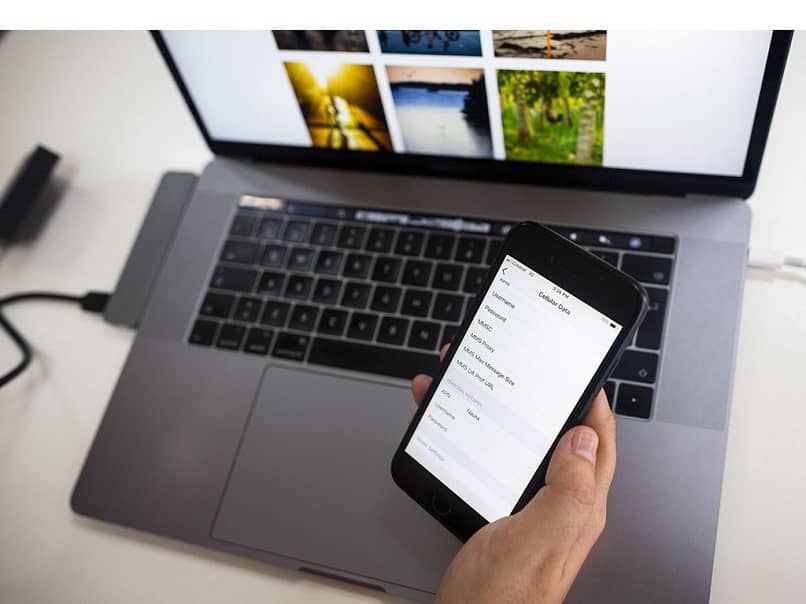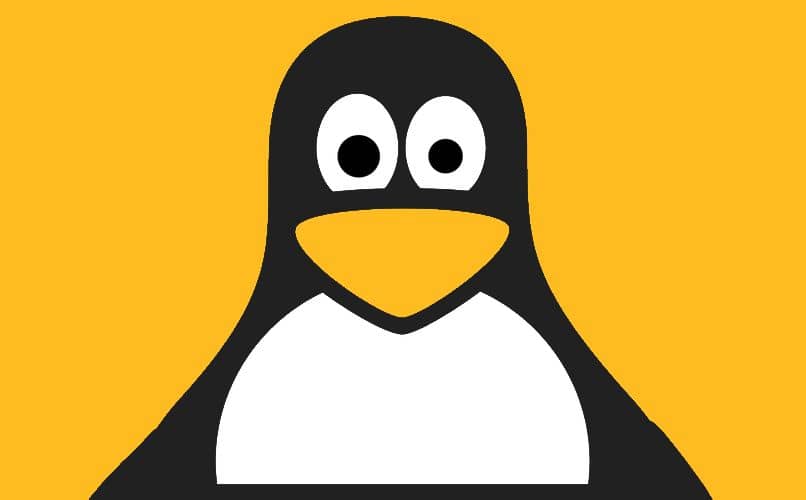تعد معرفة كيفية تثبيت متجر تطبيقات App Outlet في Ubuntu تحديًا كبيرًا، ولكنه ليس مستحيلًا. تتكون الأداة من عنصر لسطح مكتب أجهزة كمبيوتر GNU/Linux، وبنيتها مشابهة لتلك الموجودة في متجر التطبيقات. من هذا المتجر يمكنك تثبيت البرامج الضرورية مثل حزمة مكتب OnlyOffice.
هدفها الرئيسي هو الوصول إلى برامج الكمبيوتر والبحث فيها وتنزيلها من خلال متجر Snap وApplmage وFlathub الشهير من مكان واحد. يتمتع هذا العنصر بإمكانية إرفاق عدة تنسيقات ضمن واجهة مستخدم واحدة، وهو الغرض الحقيقي من التطبيق.
سريع وسهل: إليك كيفية تثبيت متجر تطبيقات App Outlet
من المهم جدًا معرفة أنه بالنسبة لعملية تثبيت متجر التطبيقات App Outlet في Ubuntu، يجب أن يتبع الكمبيوتر معايير تشغيل معينة. أحدها هو أنه يجب أن يحتوي على ذاكرة وصول عشوائي (RAM) تبلغ 3 – 4 جيجابايت.
ويترتب على ذلك أيضًا أنه قبل التثبيت، سيتعين عليك فتح أحد المحطات الطرفية باستخدام أوامر Ctrl+Alt+T واختيار أهمها. ثم قم بما يلي:
إذا كان لديك حزمة .deb
يقرر العديد من الفنيين استخدام هذا النمط لأنهم يميلون إلى تنزيل جميع أوامر DEB المتوفرة على الويب. يمكن العثور عليها من خلال المتصفحات . يمكنك أيضًا تنزيل الحزم أو البرامج من المحطة.
بعد الانتهاء من إجراء التنزيل، سيتم تثبيت المستند وتنفيذه في نظام التشغيل. ثم أدخل الأمر التالي: sudo dpkg -i app-outlet.deb.
في حالة استخدام باقة Snap
ولمفاجأة الكثيرين، تم إدراج هذا أيضًا كطريقة تثبيت، خاصة عندما تكون هناك إصدارات تسمى Snap. وهي متوفرة على معظم محركات الأقراص الثابتة لأجهزة كمبيوتر Linux أو GNU.
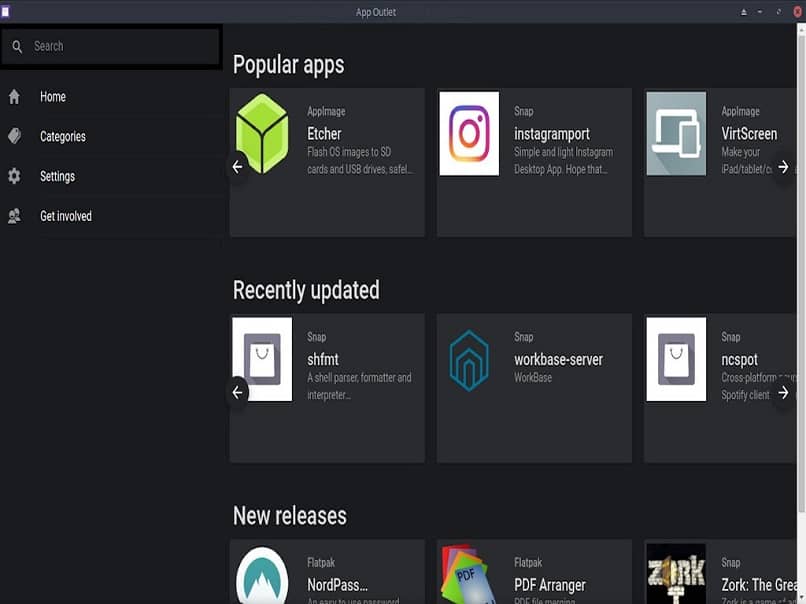
عند اكتمال التنزيل، يجب عليك إدخال الأمر: s udo snap install app-outlet . ومن الواضح أنه من المهم انتظار جميع الخطوات والأوامر التي يطلبها البرنامج نفسه.
إذا وجدت حزمة معطلة أو مثبتة بشكل سيئ، فيمكنك أيضًا إصلاحها من الجهاز.
في حالة استخدام AppImage
الطريقة التي يوصي بها الخبراء في هذا النوع من التطبيقات هي القيام بذلك من خلال الموقع الرسمي أو دعمه المعتمد. لأنه بهذه الطريقة سيتم تجنب تقليص البرامج الضارة أو المشاكل التشغيلية.
تتمتع معظم أجهزة كمبيوتر GNU/Linux بإمكانية الوصول إلى هذه المتاجر. قيمته السلبية الوحيدة هي أنه لا يسمح بتنفيذ حزم DEB أو Snaps. مثل أي وسائط أخرى، سيتعين على المستخدم معالجة التنزيل والتنفيذ. بمجرد الانتهاء، يتم الانتهاء منه باستخدام الأمر التالي: sudo chmod +x app-outlet.AppImage.
أشياء يجب أن تعرفها حول تثبيت متجر التطبيقات App Outlet
واجهة التطبيق بسيطة حقًا، ولكنها تحتوي على بعض العناصر التي يجب أن يعرفها الجميع. من بينها تبرز ما يلي:
شريط البحث
يقع هذا في المنطقة العلوية منه، وهو الذي يستخدم للعثور على التطبيقات أو الألعاب أو العثور عليها بطريقة أكثر تحسينًا وتحديدًا. يعمل هذا ضمن نمط البحث من خلال الكلمات الرئيسية أو العناصر المميزة.
قائمة طعام
يحتوي نظام القائمة الخاص به على 4 أزرار ، واحد للوصول إلى بداية المنصة والثاني للدخول إلى الفئة. بينما ينتمي الاثنان المتبقيان، أحدهما إلى التكوينات والآخر إلى المستخدمين المنتسبين إلى التنسيقات الخاصة. إن معرفة كيفية تحديد هذه القيم واختيارها حسب رغبتك يتيح للمستهلك الحصول على قدر أكبر من الحركة والحرية من خلال التطبيق.
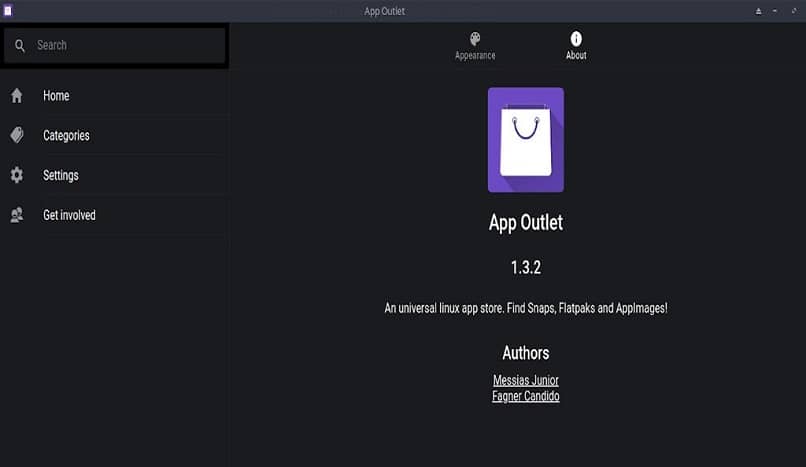
لوحة التطبيق
تعرض التطبيقات أكثر من 3 مناطق شائعة، ويتم تحديثها طوال الوقت. كما أن لديها إصدارات جديدة دورية تحاول تحسين تجربة المستخدم.
ويسعى التطبيق بشكل عام إلى إنشاء مجموعة من الخيارات التي تقدم حلولاً لمختلف القضايا في الحياة اليومية. من بينها، تطبيقات المراسلة الفورية، والألعاب، ودعم المساعدات الغذائية، من بين أشياء أخرى.
يمكنك أيضًا البحث عن برامج وتطبيقات Ubuntu من الإنترنت وتنزيلها بسرعة.